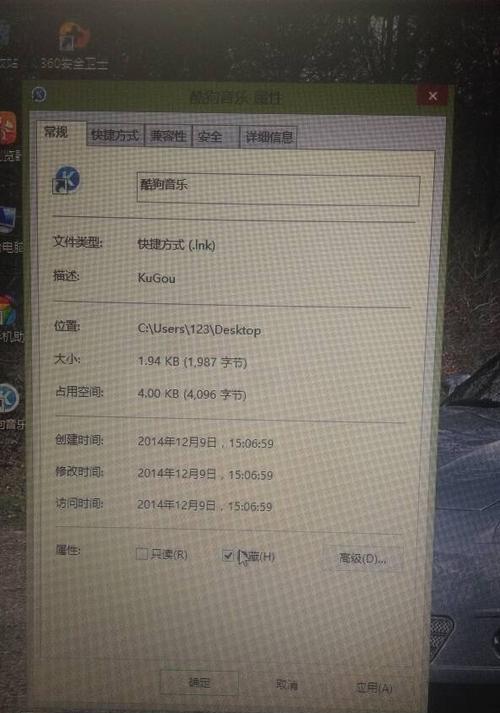揭秘隐藏文件的调出方法(一步步解锁你看不见的文件宝库)
- 家电常识
- 2024-08-23
- 26
在计算机操作系统中,隐藏文件是一种被设定为不可见的文件,通常用于存储系统数据或者用户隐私。然而,有时候我们可能需要访问这些隐藏文件以便进行一些操作或查看特定信息。本文将揭秘调出隐藏文件的方法,帮助读者一步步解锁他们看不见的文件宝库。
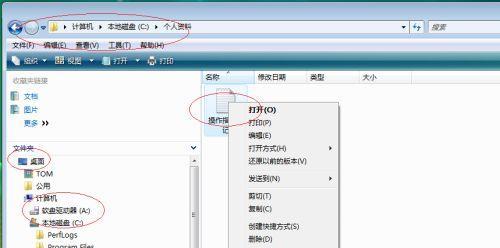
一、什么是隐藏文件
隐藏文件是在操作系统中被设置为不可见的文件,可以是系统自带的、用户自己设置的或者恶意软件生成的。通过隐藏文件,我们可以保护系统数据和用户隐私。
二、Windows操作系统下的隐藏文件调出方法
Windows操作系统下有多种方法可以调出隐藏文件,包括通过控制面板、文件资源管理器、命令提示符等。
三、控制面板调出隐藏文件
通过控制面板调出隐藏文件是最常用的方法之一,首先打开控制面板,然后选择文件夹选项,点击“查看”选项卡,在高级设置中勾选“显示隐藏的文件、文件夹和驱动器”,最后点击确定即可调出隐藏文件。
四、文件资源管理器调出隐藏文件
通过文件资源管理器也可以调出隐藏文件,首先打开文件资源管理器,然后点击“查看”选项卡,在工具栏中找到“文件夹和搜索选项”,在弹出的对话框中选择“查看”选项卡,在高级设置中勾选“显示隐藏的文件、文件夹和驱动器”,最后点击确定即可调出隐藏文件。
五、命令提示符调出隐藏文件
通过命令提示符也可以调出隐藏文件,首先打开命令提示符,然后输入命令“dir/ah”,按下回车键,即可显示所有的隐藏文件。
六、Mac操作系统下的隐藏文件调出方法
Mac操作系统下调出隐藏文件的方法有所不同,可以通过终端、Finder或者第三方软件来实现。
七、终端调出隐藏文件
通过终端调出隐藏文件是最常用的方法之一,首先打开终端,然后输入命令“defaultswritecom.apple.FinderAppleShowAllFiles-booltrue”,按下回车键,最后重启Finder即可调出隐藏文件。
八、Finder调出隐藏文件
通过Finder调出隐藏文件也是一种常用的方法,首先打开Finder,然后按下“Shift+Command+.”组合键,即可显示所有的隐藏文件。
九、使用第三方软件调出隐藏文件
除了上述方法,还可以使用一些第三方软件来调出隐藏文件,如“ShowHiddenFiles”等,只需要下载安装并按照软件的指引操作即可。
十、Linux操作系统下的隐藏文件调出方法
Linux操作系统下调出隐藏文件的方法与Windows和Mac有所不同,可以通过命令行或者文件管理器来实现。
十一、命令行调出隐藏文件
通过命令行调出隐藏文件是最常用的方法之一,首先打开终端,然后输入命令“ls-a”,按下回车键,即可显示所有的隐藏文件。
十二、文件管理器调出隐藏文件
通过文件管理器也可以调出隐藏文件,首先打开文件管理器,然后按下“Ctrl+H”组合键,即可显示所有的隐藏文件。
十三、注意事项
在调出隐藏文件之前,需要注意保护好系统安全和用户隐私,避免对隐藏文件进行误操作或泄露重要信息。
十四、小结
通过本文介绍的方法,我们可以轻松地调出隐藏文件,获取需要的信息或者进行必要的操作。在使用隐藏文件时,需要谨慎对待,确保数据的安全性和隐私的保护。
十五、结尾
希望本文所介绍的调出隐藏文件的方法对读者有所帮助,并且能够更好地了解和应用隐藏文件的相关知识。在使用隐藏文件时,请牢记保护系统和个人信息的重要性,谨慎操作,以免造成不必要的损失。
揭秘隐藏文件的奥秘
隐藏文件是计算机中存储敏感信息或系统文件的重要手段,普通用户往往无法直接看到它们。然而,对于一些需要进行系统调整、故障排查或者安全分析的用户来说,了解如何调出隐藏文件是必不可少的。本文将向大家介绍调出隐藏文件的步骤及相关知识,帮助你提升电脑技能。
1.Windows系统下显示隐藏文件和文件夹
通过点击控制面板中的文件夹选项,然后在“查看”选项卡中找到“高级设置”部分,选择“显示隐藏的文件、文件夹和驱动器”。
2.Mac系统下显示隐藏文件和文件夹
在终端中输入命令“defaultswritecom.apple.finderAppleShowAllFiles-booltrue”,然后按下Enter键,最后重新启动Finder。
3.Linux系统下显示隐藏文件和文件夹
在终端中输入命令“ls-a”,即可显示所有文件和目录,包括隐藏的。
4.调出Windows系统的系统文件
通过按下Win+R键,输入“regedit”并按下Enter键,打开注册表编辑器。然后找到HKEY_CURRENT_USER\Software\Microsoft\Windows\CurrentVersion\Explorer\Advanced路径,将名为“Hidden”的键值从0改为1。
5.调出Mac系统的系统文件
通过打开Finder,在顶部菜单栏上选择“前往”-“实用工具”,然后双击“终端”。在终端中输入命令“sudodefaultswrite/Library/Preferences/com.apple.finderAppleShowAllFiles-booltrue”,按下Enter键,最后重新启动Finder。
6.调出Linux系统的系统文件
在终端中输入命令“gksudonautilus”,然后按下Enter键,输入管理员密码,即可打开系统文件管理器,并显示隐藏的文件。
7.如何在Windows系统下找到隐藏文件夹
通过打开文件资源管理器,点击菜单栏上的“查看”选项卡,在“显示/隐藏”部分勾选“隐藏项目”。
8.如何在Mac系统下找到隐藏文件夹
通过打开Finder,在顶部菜单栏上选择“前往”-“前往文件夹”,然后输入需要访问的隐藏文件夹的路径,并按下Enter键。
9.如何在Linux系统下找到隐藏文件夹
在终端中输入命令“cd目录路径”,然后按下Enter键,即可进入指定路径的目录。
10.隐藏文件的保护与风险
尽管隐藏文件提供了一定程度的保护,但仍然有可能被有意或无意地删除或破坏。在进行任何操作之前,务必备份重要的隐藏文件。
11.隐藏文件的应用场景
隐藏文件在系统维护、个人隐私保护、网络安全分析等方面都有重要应用。用户可以根据具体需求将文件隐藏,以达到更好的效果。
12.调出隐藏文件后的注意事项
在调出隐藏文件后,用户应该谨慎操作,避免删除或修改系统关键文件,以免造成不可逆的损害。
13.调出隐藏文件的其他方法
除了上述介绍的方法外,还可以使用第三方软件或命令行来调出隐藏文件,如Windows系统下的“attrib”命令。
14.隐藏文件的未来发展
随着技术的不断发展,隐藏文件的形式和应用场景也会不断演变。未来可能会出现更加高级和安全的隐藏文件技术。
15.结语
掌握调出隐藏文件的方法是提升电脑技能的重要一步。通过本文的介绍,相信读者已经对隐藏文件有了更深入的了解,并能够灵活运用这些知识来满足自己的需求。希望大家能够通过调出隐藏文件,更好地保护个人隐私和进行系统维护。
版权声明:本文内容由互联网用户自发贡献,该文观点仅代表作者本人。本站仅提供信息存储空间服务,不拥有所有权,不承担相关法律责任。如发现本站有涉嫌抄袭侵权/违法违规的内容, 请发送邮件至 3561739510@qq.com 举报,一经查实,本站将立刻删除。!
本文链接:https://www.jiezhimei.com/article-1504-1.html